WordPress'te rezervasyon formu oluşturmak bir kabustur. İşte söyledim. Muhtemelen benimle aynı fikirdesin, değil mi? Müşterilerinizin işine yarayacak basit bir formu nasıl oluşturacağınızı bulmak için saatler harcadınız, ancak sonunda her zaman hüsrana uğradınız ve hayal kırıklığına uğradınız. WordPress'in neden bu kadar karmaşık ve düşmanca olması gerektiğini merak ediyorsunuz. Kodlama yapmadan veya bir geliştiriciyi işe almadan rezervasyon formu oluşturmanın daha kolay bir yolu olmasını dilerdiniz.
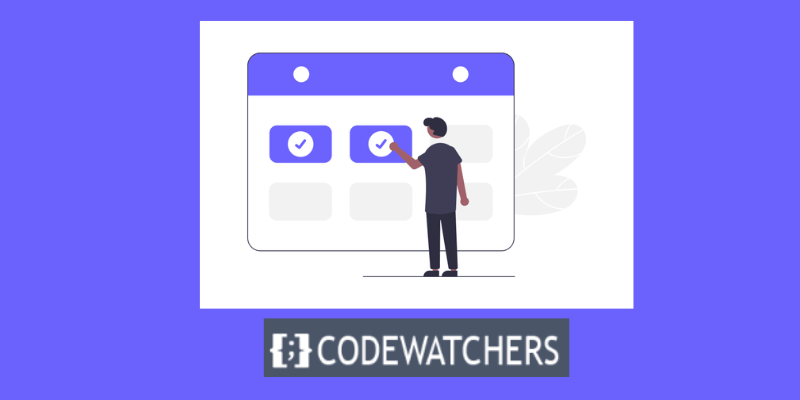
Öyleyse tahmin et? daha kolay bir yol var. Ve bu blog yazısında size bunu nasıl yapacağınızı göstereceğim. İstediğiniz herhangi bir formu dakikalar içinde oluşturmanıza olanak tanıyan güçlü ve kullanıcı dostu bir eklenti olan WP Forms'u kullanarak WordPress'te nasıl rezervasyon formu oluşturulacağını size öğreteceğim. WP Forms ile rezervasyon formu oluşturmanın ne kadar kolay ve eğlenceli olduğuna şaşıracaksınız. Bir daha asla WordPress formları konusunda endişelenmenize gerek kalmayacak.
WordPress Rezervasyon Formu nedir?
WordPress rezervasyon formu, WordPress web sitenize gelen ziyaretçilerin sizinle veya işletmenizle randevu almasına veya randevu almasına olanak tanıyan bir formdur. Kullanıcının adı, hizmeti ve hizmet almak istediği tarih ve saat genellikle basit rezervasyon formlarında toplanır. Çok sayıda rezervasyon formu uygulaması bulunmaktadır. Tırnak veya saç randevuları gibi teslimatları veya hizmetleri planlamak için kullanılabilirler.
Ayrıca otel odası rezervasyonu yapmak veya eşya kiralamak gibi somut nesneleri rezerve etmek için de kullanılabilirler. Rezervasyon formları, hizmetlerine eklenti ekleme, SMS bildirimleri ve müşterilerin randevularını değiştirmelerine olanak tanıyan self servis seçenekleri gibi özellikler içerebilir.
Harika Web Siteleri Oluşturun
En iyi ücretsiz sayfa oluşturucu Elementor ile
Şimdi başlaSitenizde Rezervasyon Formunun Bulunması Neden Önemli?
Çevrimiçi rezervasyon, özellikle hizmet satıyorsanız web sitenize dahil edebileceğiniz mükemmel bir araçtır. Rezervasyon formları müşterileriniz için rezervasyon prosedürünü basitleştirir. Müsaitlik durumunuzu görüntüleyebilir, hizmetlerini seçebilir ve hatta bunlar için önceden ödeme yapabilirler.
Web sitenizde bir WordPress rezervasyon formuna sahip olmak, işletmenizin müşterileriniz için sorunsuz bir prosedür sürdürmesine olanak tanırken aynı zamanda tüketicileriniz işletmenize kolayca geri dönüp rezervasyon yapabilecekleri için gelirlerinizin sürekli olmasını sağlar.
WordPress Sitenize Rezervasyon Formu Eklemeyle İlgili Adım Adım Kılavuz
Bu eğitimde size bunu popüler bir WordPress iletişim formu eklentisi olan WPForms ile nasıl yapacağınızı göstereceğiz. WPForms, hem ücretsiz hem de premium sürümleri web sitenize WordPress rezervasyon formu eklemek için mükemmel bir seçim haline getiren geniş bir özellik setine sahiptir. Bu eklentiyi nasıl kuracağınızı ve web sitenize bir rezervasyon formu nasıl ekleyeceğinizi gözden geçirelim.
1. Adım. Eklentiyi kurun ve etkinleştirin
Çevrimiçi rezervasyon isteklerini almaya başlamak için yapmanız gereken ilk şey , WPForms eklentisini yükleyip etkinleştirmektir.
2. Adım: Formunuzu Oluşturun
Bir sonraki adım bu eklentinin içinde bir form oluşturmaktır. Hızlı bir şekilde başlamak için WPForms'un çeşitli randevu rezervasyon şablonlarından birini seçebilirsiniz.
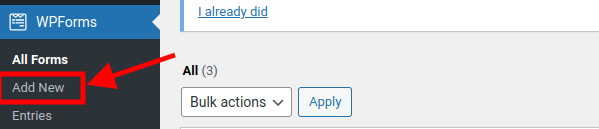
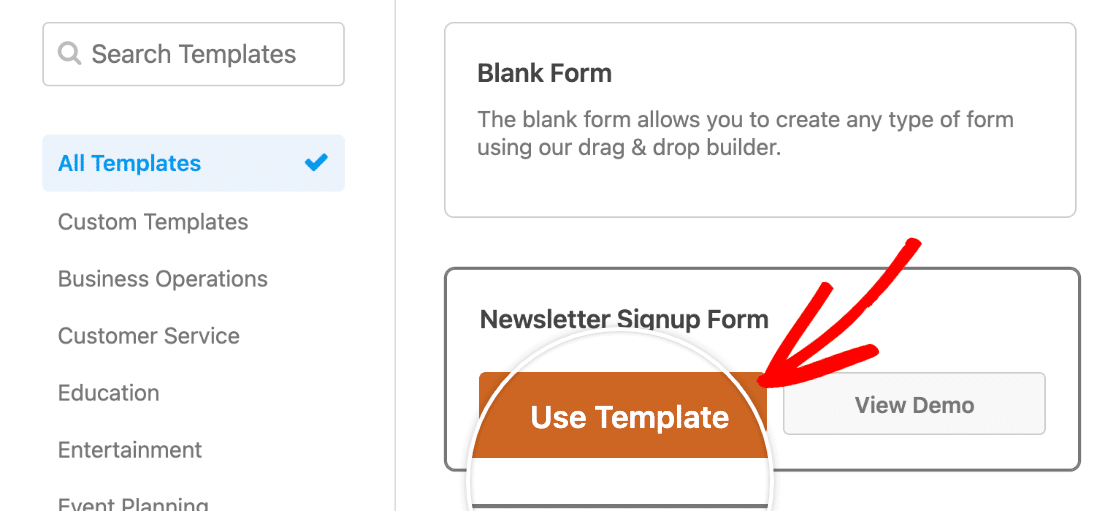
Şablon, Ad, E-posta, Telefon, Adres, Doğum Tarihi ve çok daha fazlası gibi varsayılan form alanlarıyla birlikte gelir.
Sol panelden sürükleyip bırakarak ek form alanları ekleyebilir veya kaldırabilirsiniz.

Ayrıca çöp kutusu simgesini seçerek istenmeyen alanları şablondan silebilirsiniz. Tamamen özelleştirilebilir.
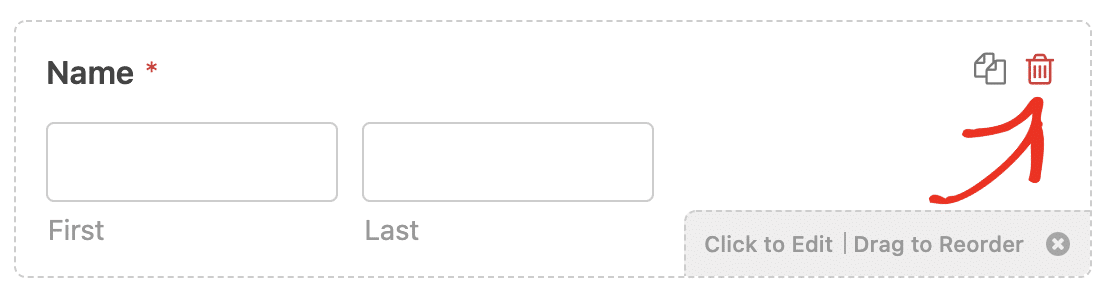
Bunun oluşturduğumuz bir rezervasyon formu olduğunu unutmayın, müsait olduğunuz zamanı gösterecek şekilde tarih ve saatinizi ayarlamanız gerekir.

3. Adım: Rezervasyon Formu Ayarlarınızı özelleştirin
WordPress'te müşteri rezervasyon formu geliştirirken yapılandırılacak çeşitli ayarlar vardır. Genel ayarlarla başlayacağız.
Ayarlar > Genel'e gidin
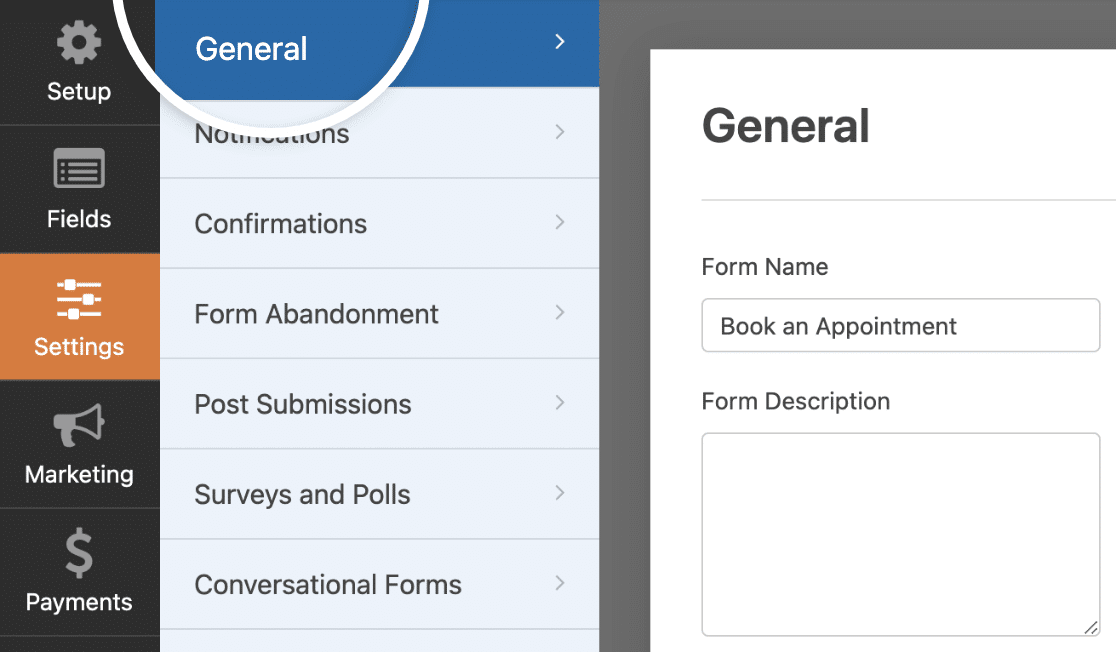
Burada aşağıdaki gibi ayarları yapılandırabilirsiniz; Form adı, form açıklaması, gönderim metni, etiketler ve çok daha fazlası.
Bu seçeneklerin tümünü ayarlamayı bitirdikten sonra Spam Koruması ve Güvenlik ayarlarına gidin.
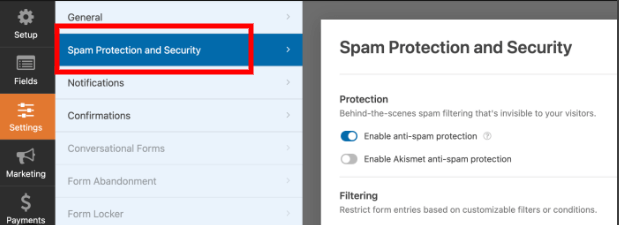
Bu bölüme geldiğinizde yapabileceğiniz şeylerden bazıları aşağıda verilmiştir:
- Anti-spam korumasını etkinleştirin — İletişim formu spam'ını önlemek için WPForms anti-spam belirtecini kullanın. Tüm yeni formlarda anti-spam ayarı varsayılan olarak etkindir.
- Belirli ülkelerden gönderim yapılmasını önlemek için ülke filtresini etkinleştirin.
- Akismet anti-spam korumasını etkinleştirin – Akismet eklentisini kullanıyorsanız, spam gönderimlerini önlemek için bunu formunuza entegre edebilirsiniz.
- Anahtar kelime filtrelemeyi etkinleştirin – Belirli kelimeleri veya kelime öbeklerini içeren girişleri engelleyin.
4. Adım: Bildirim Ayarlarınızı özelleştirin
Bildirimler, bir müşteri randevu almak için WordPress formunuzu kullandığında e-posta göndermenin harika bir yöntemidir. Bu, müşteri rezervasyon sürecini basitleştirir çünkü onlarla hemen iletişime geçebilirsiniz.
Bu seçeneği özelleştirmek için Ayarlar > Bildirim'e gidin.
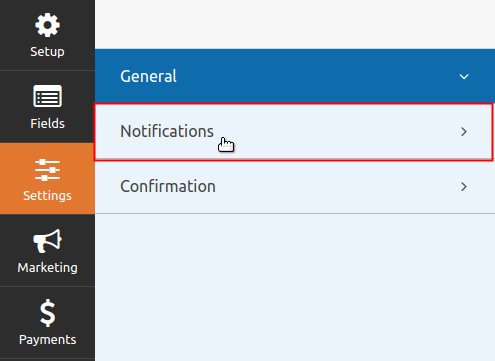
Bildirim ayarları doğru şekilde yapıldıktan sonra birisi sitenizde rezervasyon işlemini tamamladığında WordPress rezervasyon eklentiniz aracılığıyla bilgilendirileceksiniz.
Adım 5: Randevu Rezervasyon Formunuzun Onaylarını Yapılandırın
Form onayları, bir ziyaretçi randevu rezervasyon formunu gönderdiğinde web sitenizde görünen bildirimlerdir. Kişilere randevu taleplerinin ulaştığını bildirir ve size sonraki adımlar hakkında bilgi verme fırsatını sunar.
WPForms üç doğrulama yöntemi sunar:
- Mesaj : WPForms'un varsayılan onay türü şudur. Bir site ziyaretçisi randevu aldığında randevunun alındığını onaylayan kısa bir mesaj alacaktır. Müşteri memnuniyetini artırmaya yardımcı olacak bazı harika başarı mesajları için buraya bakın.
- Sayfayı Göster: Bu onay türü, site ziyaretçilerini sitenizdeki belirli bir web sayfasına yönlendirecek ve burada randevu aldıkları için teşekkür edilecektir. Tüketicileri yardım için Teşekkür sayfasına göndermeye ilişkin eğitimimize göz atın. Ayrıca müşteri sadakatini artırmak için etkili Teşekkür sayfaları geliştirme hakkındaki yazımızı da mutlaka okuyun.
- URL'ye Git (Yönlendirme) : Bu özellik, site kullanıcılarını başka bir web sitesine yönlendirmek için kullanılır.
Onayları ayarlamak için Ayarlar > Onaylar'a gidin
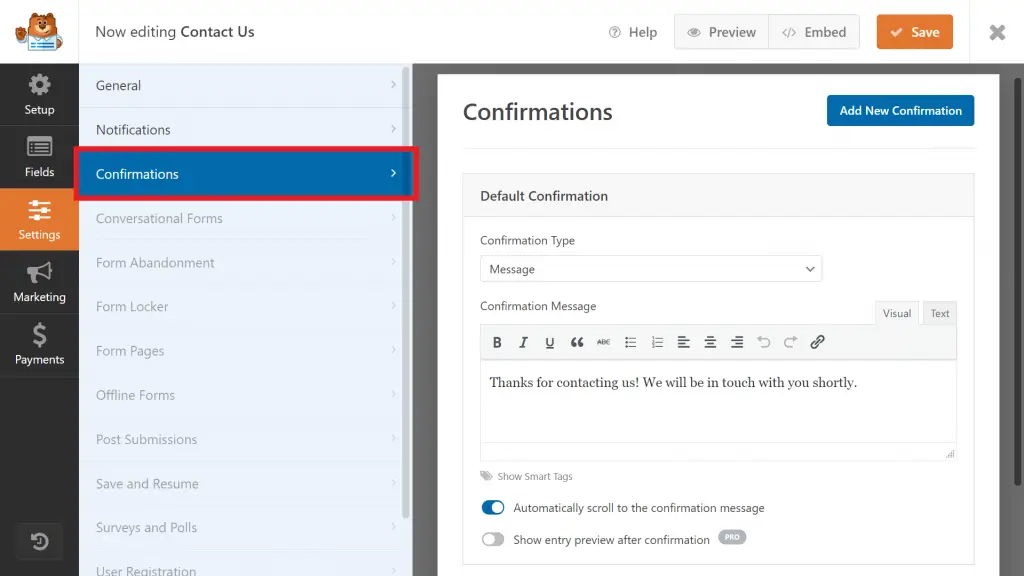
Daha sonra yapmak istediğiniz onay türünü seçin. Bu durumda, Mesaj ile gideceğiz.
Ardından, işiniz bittiğinde onay mesajını istediğiniz gibi değiştirin ve Kaydet'e tıklayın.
Adım 6: Randevu Rezervasyon Formunuzu Web Sitenize Ekleyin
Müşteri rezervasyon formunuzu oluşturduktan sonra WordPress web sitenize eklemeniz gerekir.
WPForms ile, kenar çubuğu widget'ları, blog yazıları ve normal sayfalarınız da dahil olmak üzere sitenizin herhangi bir yerine ekleme olanağına sahipsiniz.
WPForms'u sitenize eklemek için Göm seçeneğini belirleyebilir veya yeni bir sayfa oluşturabilir veya formu eklemek için mevcut bir sayfayı düzenleyebilirsiniz.
i) Gömme Seçeneğinin Kullanılması:
form oluşturucunun üst kısmındaki Yerleştir düğmesine tıklayın.
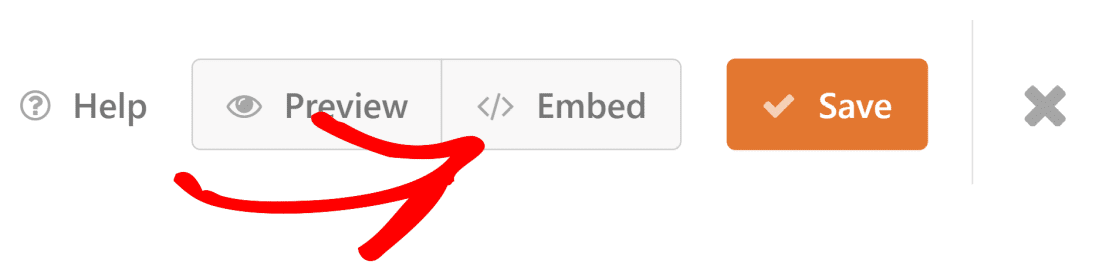
Daha sonra formunuzu mevcut bir sayfaya eklemeyi veya yeni bir sayfa oluşturmayı seçebilirsiniz. Formunuzu canlı hale getirmek için sayfa düzenleyicide Güncelle veya Yayınla'yı tıklamanız yeterlidir.

ii) "Yeni Sayfa Oluştur" veya Sayfayı Düzenle Seçeneğinin Kullanılması
Tüm WPForm ayarlarınızı kaydedin ve WordPress kontrol panelinize geri dönün.
Şimdi Sayfalar > Yeni Ekle'ye gidin veya mevcut bir sayfayı düzenlemek için Tüm sayfalar'a tıklayın.
İçeri girdikten sonra formu eklemek istediğiniz bölümü seçin ve WPForms widget'ını eklemek için ekranınızın sol üst köşesindeki '+' işaretine tıklayın.
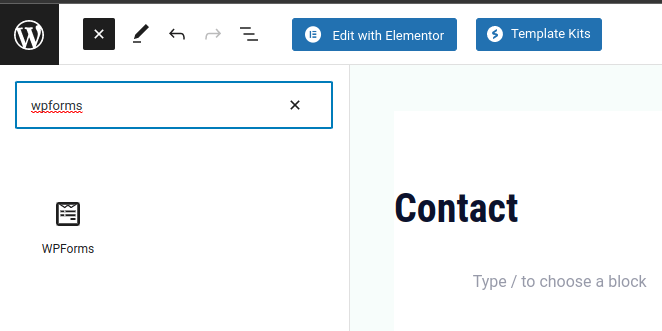
Form widget'ı seçildiğinde ana ekranınızda görünecek formların bir listesini göreceksiniz.
Sayfada görüntülemek istediğiniz formu ada göre seçin.
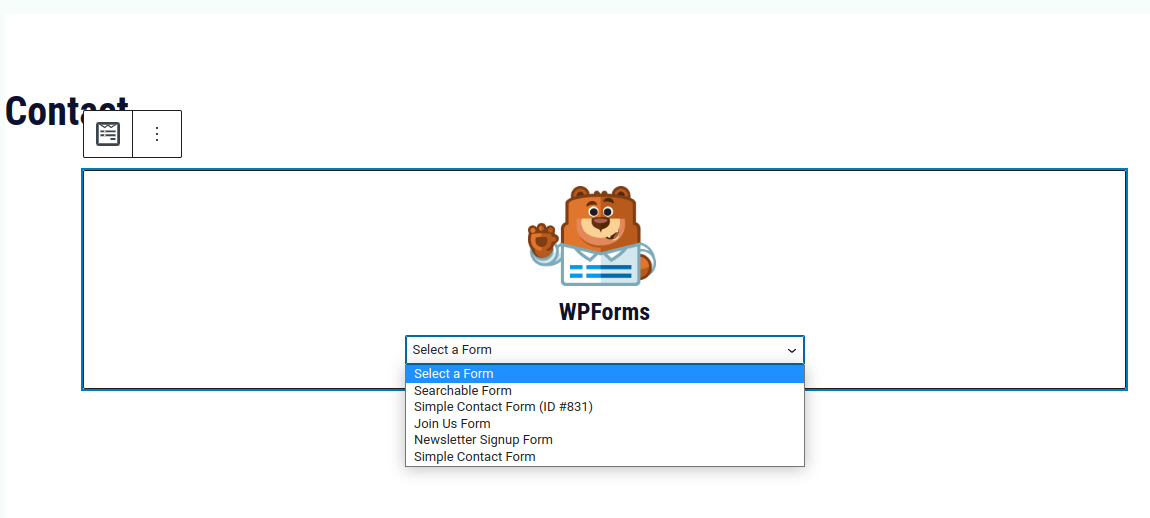
İşiniz bittiğinde, sayfanın sağ üst köşesindeki Yayınla veya Güncelle düğmesini tıklayarak sayfanızı yayınlayın veya güncelleyin.
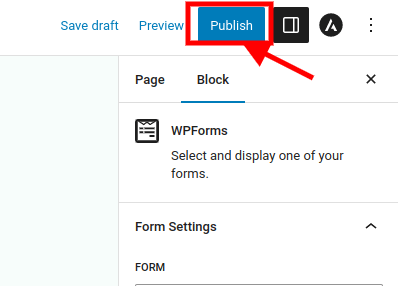
Çözüm
Bu blog yazısının sonuna ulaştınız. Tebrikler!
WPForms'u kullanarak WordPress'te 6 kolay adımda nasıl rezervasyon formu oluşturulacağını öğrendiniz. Ayrıca WP Forms'un hayatınızı nasıl kolaylaştırabileceğini ve müşterilerinizi nasıl daha mutlu edebileceğini de keşfettiniz. Daha iyi bir WordPress geliştiricisi olma yolunda büyük bir adım attınız.
Ama hâlâ bazı şüphelerin olabileceğini biliyorum. “Bu gerçekten bu kadar kolay mı?” diye düşünüyor olabilirsiniz. Bu gerçekten işime yarayacak mı? Ya bir şeyi berbat edersem?” Nasıl hissettiğini anlıyorum. WordPress'te bir rezervasyon formu oluşturmak korkutucu ve bunaltıcı olabilir. Ama güven bana, bunu yapabilirsin. İhtiyaçlarınıza ve hedeflerinize uygun bir rezervasyon formu oluşturacak beceriye, bilgiye ve araçlara sahipsiniz.
Bu yüzden korkunun sizi durdurmasına izin vermeyin. Şüphenin seni engellemesine izin verme. Mükemmeliyetçiliğin sizi felç etmesine izin vermeyin. Sadece devam edin ve deneyin. Sonuçlardan memnun kalana kadar rezervasyon formunuzu deneyin, değiştirin ve test edin. Başarılı olmanıza yardımcı olmak için buradayız.
WordPress'te bir rezervasyon formu oluşturarak kaybedecek hiçbir şeyiniz yok ve kazanacak çok şeyiniz var. Zamandan, paradan ve zahmetten tasarruf edeceksiniz. Müşterilerinizi etkileyecek ve itibarınızı artıracaksınız. İşinizi ve gelirinizi büyüteceksiniz. Hayallerinize ve hedeflerinize ulaşacaksınız.
Mutlu WordPressing!





